Sinds kort heb ik de boduurmodule en de DesignWorks! Ik ben er ontzettend blij mee en nog zoekende hoe alles werkt. Ik heb een eerste instructieles gehad waarbij me al veel duidelijk is geworden. Werken met software is toch vooral een kwestie van zelf doen. Ik heb wat dingen uitgeprobeerd, veel op internet opgezocht en op YouTube gekeken. Ik wil graag één van mijn eerste ‘creaties’ met jullie delen. Ik realiseer me dat ik dingen misschien niet op de meest handige manier heb gedaan, dus als je tips hebt, dan hoor ik het graag. Daar kunnen we alleen maar van leren!
Ik heb op de website www.dafont.com het lettertype Girly Toons gedownload en deze geïnstalleerd op mijn computer. Ik vind de kikker van dit lettertype erg leuk en wel toepasselijk om op een shirt te zetten dat ik kan gebruiken om te sporten. Ik wil de kikker eerst door middel van PaintWork tekenen en daarna als applicatie op een shirt naaien.
Via de facebookpagina is de vraag gekomen of de kikker ook als applicatie/tekening te krijgen is. Hierbij de kikker in pdf: yoga kikker. Nog voor de volledigheid: De lettertypes die je kan downloaden via de website van dafont, kan je ook gebruiken in word nadat je het lettertype hebt geïnstalleerd op je computer. Je selecteert in word bij het lettertype de door jou gedownloade lettertype, in dit geval Girly Toons. Hierna kan je in word de hoofdletter K typen, dit wordt dan de kikker. Op deze manier kan je natuurlijk ook andere figuren gebruiken.
Na het downloaden en installeren van het lettertype heb ik Bernina DesignWorks opgestart en gekozen voor ‘nieuw motief creëren’. Als je op ‘volgende’ klikt kom je in het onderstaande scherm.
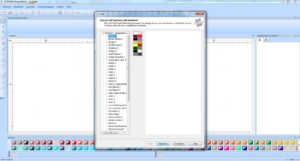
In het nieuwe scherm selecteer ik ‘nieuwe grafiek’ en ik kies het juiste borduurraam, in dit geval ‘BERNINA Jumbo Hoop for B780 en B750, #93’.
Je komt dan in een scherm waarin je je geselecteerde borduurraam ziet. In de linker menubalk kies ik ‘Tekst bewerken’.
Als je voor ‘Tekst bewerken’ hebt gekozen, dan krijg je in je beeldscherm bovenin de mogelijkheid om een lettertype te kiezen en de lettergrootte aan te passen. Bij ‘Font naam’ selecteer je ‘Girly Toons’, de lettergrootte pas ik gelijk aan naar 200. De hoofdletter K is de kikker.
In de menubalk aan de linkerkant kies ik ‘keuzeraam’ (de bovenste) en ik selecteer de kikker zodat er een vierkant om komt.
Je ziet ook gelijk dat er bovenin de ‘Gereedschapopties’ zichtbaar zijn. In de menubalk bovenin klik ik op ‘Borduurraamopties beheren’. In dit scherm vink ik ‘Motief in borduurraam centreren’ aan en klik op ‘ok’.
Nu ga ik de grootte van de kikker aanpassen. Dit doe ik door met de muis in een hoek van het vierkant dat om de afbeelding staat te gaan totdat ik twee pijltjes zie. Hierna kies ik weer voor ‘Motief in borduurraam centreren’. Ik doe dit net zo lang totdat de kikker precies in het borduurraam past.
Voor de kikker heb ik een groene stof en ik wil graag met zwarte stift de omtrek van de kikker maken. Hiervoor laat ik de kikker geselecteerd en zorg ik dat aan de rechterkant van het scherm, onder ‘objecteigenschappen’ het tabblad met de ’emmer’ geselecteerd is (als het goed is, is dit standaard zo). Ik ga voor de optie ‘Fill’ (als het goed is, is dit ook al standaard). Vervolgens klik ik onder in het scherm onder ‘Gamma’ aan de rechterkant bij kwast op de zwarte kleur, ik klik zowel in de linker bovenhoek als in de rechter onderhoek. Hierdoor wordt de hele kikker zwart. Je ziet dit ook onder in het scherm naast het hokje met een kruis erin.
Als je onderin niet de werkbalk ‘Gamma’ ziet staan, dan kan je deze zelf selecteren door bovenin te klikken op ‘Aanzicht’, vervolgens op de onderste ‘Gereedschapsbalk’ en een vinkje zetten voor ‘Gamma’.
Hierna klik aan de rechterkant onder ‘Objecteigenschappen’ op de potlood. Als het goed is, is ‘Line’ standaard geselecteerd. Mocht dit niet het geval zijn, dan ‘Line’ selecteren.
Nu is het paintwork gedeelte klaar. Om te controleren of er geen rare dingen gaan gebeuren op de naaimachine, controleer ik hoe de machine gaat doen. Dit doe ik door te klikken op ‘Langzaam overtekenen’ in de linker menubalk. Je ziet nu op de beeldscherm wat de machine gaat doen.
Als alles er goed uitziet, dan kan je het bestand exporteren naar je machine of USB. De knop voor exporteren vind je bovenin. Ik heb gekozen voor USB.
Nu wil ik de applicatie maken in Designworks. Ik laat hetzelfde bestand open staan. Ik ga onder ‘Objecteigenschappen’ aan de rechterkant in het scherm naar het tabblad met de emmer. Hier klik ik op ‘Applique’.
Hierna ga ik naar het tabblad met het potlood en klik ‘Running’ aan. In het scherm zie je dan een aantal opties. Bij ‘Stijlen’ wijzig ik van ‘None’ naar ‘Double’. Voor ‘lengte’ zet ik een vinkje en ik wijzig de lengte naar 2.0.
Vervolgens klik ik in dezelfde tab op ‘Satin serial’. Ook hier pas ik wat instellingen aan. Ik wijzig het motief naar R4. Ik zet een vinkje voor ‘Dichtheid’, ‘Lengte’ en ‘Onderlaag’. De dichtheid wijzig ik naar 0.30, de lengte naar 6.0 en de onderlaag naar zigzag.
Nu zijn de instellingen voor de applicatie klaar en ga ik dit controleren. Dit doe ik weer door in het linker menu te kiezen voor ‘Langzaam overtekenen’. Nu kan ik weer zien of er geen rare dingen gaan gebeuren.
Als het er goed uitziet, exporteer ik dit ook naar mijn USB door in de bovenste menubalk op ‘exporteren’ te klikken.
Ik heb een shirt gekocht waar ik de applicatie op wil maken. Om te kunnen bepalen waar de kikker op het shirt komt, maak ik een print van de kikker. Dit doe ik door in de bovenste menubalk te klikken op afdrukken. Aan de rechterkant zie bijna onderaan ‘Grootte’ staan. Zorg er voor dat dit op 100% staat! Ik had zelf onder ‘Afdruk delen’ wat gewijzigd (X en Y allebei naar 2) maar hierdoor stond het niet meer op 100%. Hier kwam ik achteraf pas achter. Het is ook belangrijk dat in ieder geval het ‘Beginpunt’ geprint wordt. Nadat ik de kikker geprint heb, heb ik de bladen aan elkaar geplakt. Het beginpunt heb ik open geknipt en open gevouwen. Ik heb de print op mijn shirt gelegd en het beginpunt gemarkeerd met krijt.
Ik haal de print weg en vergroot de markering van het beginpunt.
Nu ga ik eerst mijn borduurraam inspannen voor het tekenen van de kikker. Ik neem een stuk bakpapier. Daar bovenop leg ik een stuk Filmoplast met de plakkant naar boven. Vervolgens leg ik de stof er op. Nu leg ik het binnenraam van het borduurraam er op en draai het borduurraam aan. Ik leg dit op de borduurmodule, doe het voetje voor paintwork in de machine en zet de stift er in. De machine kan nu gaan tekenen.
Als de machine klaar is met tekenen, doe ik aan de achterkant van de tekening Vliesofix. Vervolgens knip ik de kikker uit.
Ik span nu mijn shirt in het borduurraam. Hierbij maak ik weer gebruik van de print om te kijken hoe ik mijn shirt precies moet inspannen. In eerste instantie had ik het shirt verkeerd in het borduurraam gespannen maar gelukkig kwam ik er nog op tijd achter! Anders was de kikker op z’n kop op mijn shirt gekomen… Het is een beetje frommelen om te voorkomen dat het shirt dubbel komt, maar het is op zich goed te doen.
Nu ga ik de eerste stap van de applicatie borduren zodat ik kan zien waar ik mijn uitgeknipte kikker moet plaatsen. Tijdens het borduren moest ik af en toe de stof van het shirt dat buiten het borduurraam zit wat verleggen.
Hier zie je dat het niet helemaal goed is gegaan met het markeren van het beginpunt. Dit had aan de rechterkant van zijn linkeroog moeten zijn…. Ik haal het borduurraam van de machine. Van de Vliesofix die op de groene kikker zit, haal ik de achterkant los en plaats dit op het shirt. Vervolgens strijk ik de kikker vast. Ik laat het shirt in het borduurraam zitten.
Hierna plaats ik het borduurraam weer op de machine. Nu kan de kikker doorgestikt worden. Ook hierbij moest ik af en toe de stof buiten het borduurraam iets verleggen.
Nadat de kikker gestikt is, het krijt verwijderen met een natte doek en nog even strijken. En de kikker is klaar om naar de sportschool te gaan. Nu ik nog….
 BERNINA Corporate Blog –
BERNINA Corporate Blog –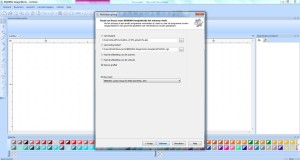
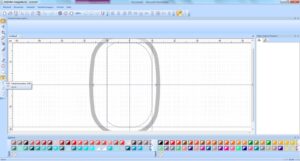





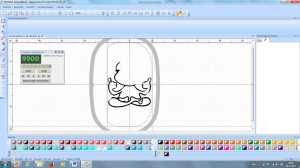




















Naar aanleiding van een bericht op de facebookpagina, heb ik de afbeelding van de yoga-kikker in pdf-formaat in het bericht toegevoegd (staat in de derde alinea).
Heel erg leuk Ellen!! Word er helemaal ontspannen van 🙂
Hallo Ellen, wat heb je dit mooi uitgebreid uitgelegd, super! De kikker is een schatje, wordt je rustig van :-)!
Bedankt Geertje. Ik ben het met je eens dat de kikker een schatje is!